Cara mendapatkan kembali hak hosting di Zoom tidaklah sulit. Artikel ini akan memperkenalkan Anda secara detail cara menghosting dan mendapatkan kembali host Zoom !

Ketika epidemi merebak, ini juga merupakan waktu bagi "tahta" perangkat lunak yang bekerja jarak jauh. Meski baru muncul, Zoom dengan cepat "mengalahkan" nama-nama lama seperti TeamViewer, Microsoft Teams, Skype... Hal ini karena Zoom menghadirkan serangkaian fitur yang berguna baik untuk rapat online maupun pembelajaran online. Oleh karena itu, meskipun terdapat banyak skandal keamanan, Zoom masih banyak digunakan di sekolah-sekolah dan organisasi individu.
Dengan Zoom, Anda dapat mengatur pengajaran online hingga 40 menit . Ada cukup waktu untuk periode kelas normal. Lebih lanjut, Zoom juga mengintegrasikan fitur untuk merekam, merekam, mengangkat tangan untuk berbicara, mencatat kehadiran, bahkan menjadwalkan rapat dan masih banyak lagi.
Saat membuat kelas atau rapat online, Anda akan menjadi tuan rumah – pemilik sesi tersebut. Tuan rumah memiliki semua hak pengelolaan, dan bahkan dapat membagikan hak tuan rumah di Zoom. Fitur ini membantu guru atau manajer mengurangi beban kerjanya. Inilah yang perlu Anda ketahui tentang hosting dan cara menggunakan co-hosting di Zoom .
Catatan: Versi Zoom Pro, Bisnis, atau Pendidikan baru memiliki fitur tugas co-host. Dasar, akun reguler tidak memiliki opsi ini.

- Unduh Zoom
- Perbesar untuk Android
- Perbesar untuk iOS
- Perbesar untuk Mac
Diperlukan untuk menentukan rekan tuan rumah
Perbesar Klien Desktop pada:
- Windows: 3.5.24604.0824 atau lebih baru
- macOS: 3.5.24604.0824 atau lebih baru
- Linux: 3.5.24604.0824 atau lebih tinggi
Zoom Aplikasi Seluler
- Android: 3.5.24989.0826 atau lebih tinggi
- iOS: 3.5.24989.0826 atau lebih baru
Aktifkan fitur co-host
Akun: Aktifkan co-hosting untuk semua anggota organisasi Anda
- Masuk ke Zoom di web sebagai administrator dengan hak istimewa untuk mengedit pengaturan akun, pilih Pengaturan Akun .
- Navigasikan ke opsi Co-host pada tab Rapat dan pastikan pengaturannya diaktifkan.
- Jika pengaturan dinonaktifkan, klik alihkan status ke aktif. Saat kotak dialog verifikasi ditampilkan, pilih aktifkan untuk memverifikasi perubahan.
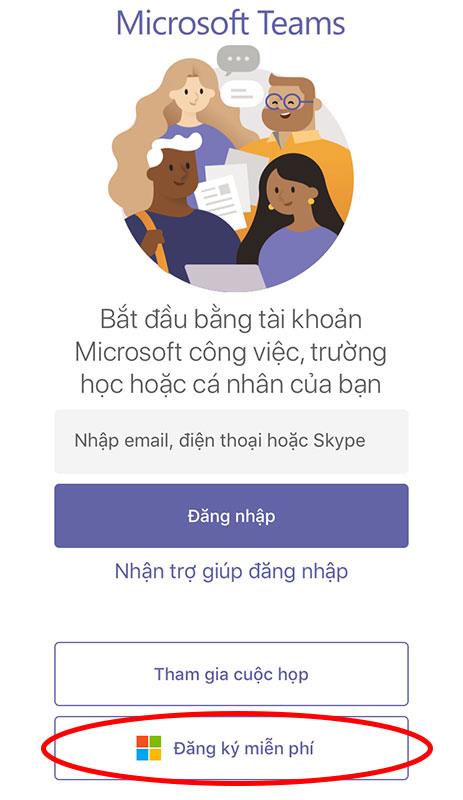
- (Opsional) Jika Anda ingin menjadikan setelan ini wajib bagi semua pengguna di akun Anda, klik ikon gembok lalu klik Kunci untuk mengonfirmasi setelan.
Grup: Aktifkan co-hosting untuk semua anggota grup tertentu
- Masuk ke Zoom di web sebagai administrator dengan hak mengedit untuk grup pengguna, klik Manajemen Grup .
- Klik pada nama grup, lalu klik tab Pengaturan .
- Arahkan ke opsi Co-host pada tab Rapat dan aktifkan.

- Catatan: Jika opsi ini tidak aktif (berwarna abu-abu), opsi ini terkunci di tingkat Akun dan perlu diubah pada tingkat tersebut.
Pengguna: Aktifkan co-hosting untuk pengguna individu
- Masuk ke Zoom di web dan klik Pengaturan Rapat Saya (jika Anda seorang admin) atau Pengaturan Rapat (jika Anda anggota).
- Arahkan ke opsi Co-host pada tab Rapat dan aktifkan.

- Catatan: Jika opsi ini tidak aktif (berwarna abu-abu), opsi ini terkunci pada tingkat Akun atau Grup dan perlu diubah pada tingkat tersebut. Anda perlu menghubungi administrator.
Cara menentukan co-host di Zoom
- Metode 1 : Host pergi ke video orang yang ingin Anda tetapkan, klik pada 3 titik dan pilih Jadikan Co-Host .
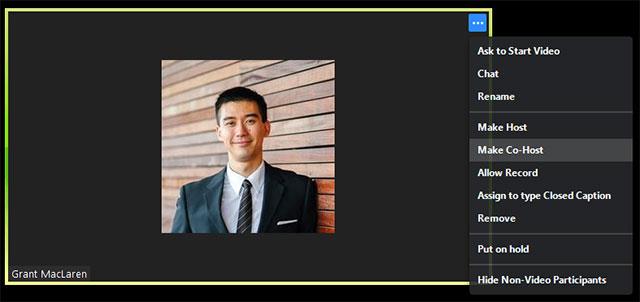
Klik pada 3 titik dan pilih Jadikan Co-Host
Langkah 1: Klik Kelola Peserta
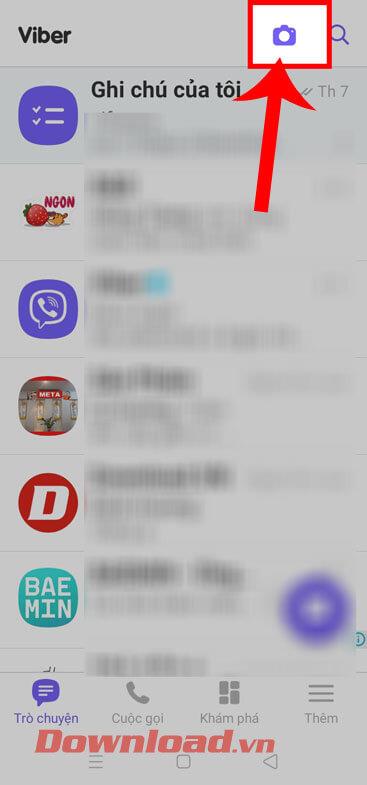
Langkah 2: Pilih nama orang yang ingin Anda jadikan co-host > pilih Lainnya > pilih Jadikan Co-Host.

Cara menghapus co-host dari rapat Zoom
Jika Anda ingin mencabut hak istimewa rekan penyelenggara rapat Zoom, cukup tunjuk namanya, klik opsi Lainnya , lalu pilih Tarik Izin Co-Host dari menu drop-down.
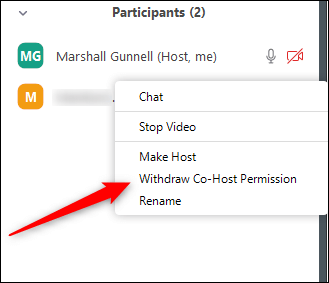
Co-host mempunyai hak sebagai tuan rumah, kecuali hak-hak berikut ini
- Aktifkan subtitle dan tugaskan seseorang atau pihak ketiga untuk menyediakan subtitle.
- Mulai streaming langsung.
- Akhiri pertemuan dengan seluruh peserta.
- Tunjuk orang lain sebagai co-host.
- Mulailah membagi kelompok atau memindahkan anggota dari satu kelompok ke kelompok lainnya.
- Memulai ruang tunggu (co-host dapat mengizinkan peserta masuk ke ruang tunggu, menambah/menghapus peserta ke ruang tunggu).
- Rekan penyelenggara juga tidak dapat memulai rapat. Jika tuan rumah memerlukan seseorang yang dapat memulai rapat, mereka akan menugaskan tuan rumah pengganti.
Izin tuan rumah
Kontrol host muncul di bagian bawah layar jika Anda tidak berbagi layar.
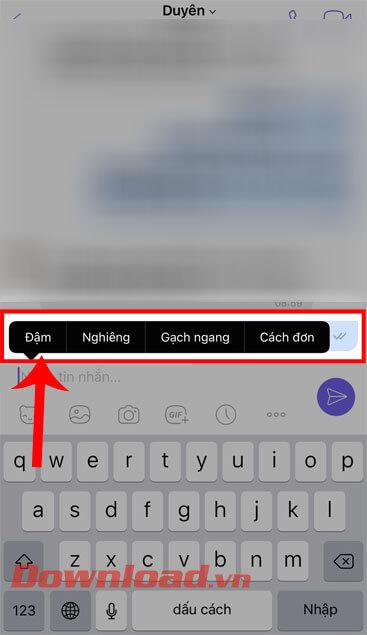
- Bisukan/Suarakan : Menghidupkan/mematikan mikrofon.
- Kontrol Audio (panah ^ di sebelah Bisukan/Suarakan): Sesuaikan speaker dan mikrofon, akses opsi audio lengkap di pengaturan Zoom.
- Mulai/Hentikan Video : Memulai atau menghentikan video.
- Kontrol video (panah ^ di sebelah Mulai/Hentikan Video), pilih kamera komputer (jika komputer Anda memiliki beberapa kamera), akses kontrol video lengkap, pilih latar belakang virtual).
- Undang : Mengundang orang lain untuk bergabung dalam rapat.
- Kelola Peserta : Membuka jendela peserta.
- Polling : Membuat, mengedit, dan meluncurkan polling. Opsi untuk membuat atau meluncurkan polling akan membuka portal web Zoom di browser default Anda.
- Bagikan Layar : Mulai berbagi layar.
- Kontrol Berbagi Layar (panah ^ di samping Bagikan Layar): Pilih siapa yang dapat berbagi dalam rapat Anda, hanya penyelenggara atau peserta mana pun yang dapat berbagi komentar.
- Obrolan : Akses jendela obrolan untuk mengobrol dengan semua orang dalam rapat.
- Rekam : Memulai atau menghentikan perekaman rapat ke cloud atau ke perangkat Anda.
- Teks Tertutup (Hanya tersedia untuk host): Jika Anda telah mengaktifkan teks untuk akun Anda, klik di sini untuk mengakses opsi teks.
- Ruang Kerja Kelompok (hanya tersedia bagi tuan rumah): Bagilah menjadi beberapa kelompok diskusi.
- Lainnya : Klik Lainnya untuk opsi tambahan.
- Langsung di Workplace by Facebook : Siaran langsung rapat di Workplace by Facebook.
- Langsung di Layanan Streaming Langsung Khusus : Streaming rapat secara langsung di platform streaming langsung Anda.
- Akhiri Rapat (hanya tersedia bagi tuan rumah): Mengakhiri rapat untuk semua peserta. Jika Anda ingin keluar tetapi rapat masih selesai, berikan hak tuan rumah kepada orang lain sebelum keluar.
Kontrol host di Zoom di Web

- Gabung Audio atau Suarakan/Bungkam: Memungkinkan Anda menyambungkan audio rapat dan, setelah tersambung, membisukan atau membunyikan mikrofon.
- Mulai Video/Hentikan Video: Memungkinkan Anda memulai atau menghentikan pemutaran video pribadi.
- Keamanan: Akses opsi keamanan selama rapat.
- Peserta: Lihat daftar anggota, kelola anggota, baca masukan dan undang orang lain.
- Polling: Memungkinkan Anda membuat, mengedit, dan membuka polling.
- Bagikan Layar: Mulai berbagi layar. Anda dapat memilih desktop atau aplikasi yang ingin Anda bagikan.
- Obrolan: Buka jendela obrolan dengan semua orang.
- Rekam: Memulai/menghentikan perekaman di cloud.
- Teks Tertutup: Menyediakan opsi teks tertutup.
- Ruang Breakout: Bagi menjadi beberapa kelompok.
- Lainnya: Membuka lebih banyak opsi.
- Tinggalkan: Meninggalkan rapat.
Saat Anda berbagi layar, kontrolnya muncul di bagian atas layar atau diseret ke lokasi mana pun.
Kontrol host di Zoom untuk seluler
Pada dasarnya, kontrol host pada Zoom untuk Android dan iOS serupa. Artikel ini akan mengambil contoh di iPhone.
Di iPhone, kontrol host akan muncul di bagian bawah layar, kecuali Akhiri untuk mengakhiri atau keluar dari rapat. Di iPad, mereka akan muncul di bagian atas layar.
- Gabung Audio
 atau Suarakan
atau Suarakan  / Bisukan
/ Bisukan  : Memungkinkan Anda menyambung ke audio rapat dan, setelah tersambung, membisukan atau membunyikan mikrofon.
: Memungkinkan Anda menyambung ke audio rapat dan, setelah tersambung, membisukan atau membunyikan mikrofon.
- Mulai Video
 / Hentikan Video
/ Hentikan Video  : Memulai atau menghentikan pemutaran video.
: Memulai atau menghentikan pemutaran video.
- Bagikan Konten
 : Mulai berbagi layar atau file.
: Mulai berbagi layar atau file.
- Peserta
 : Melihat daftar dan mengelola anggota yang berpartisipasi.
: Melihat daftar dan mengelola anggota yang berpartisipasi.
- More: Berisi pengaturan tambahan.
- Akhir: Mengakhiri atau keluar dari rapat.
Anda dapat merujuk ke : Cara menghilangkan batasan 40 menit saat mengajar di Zoom




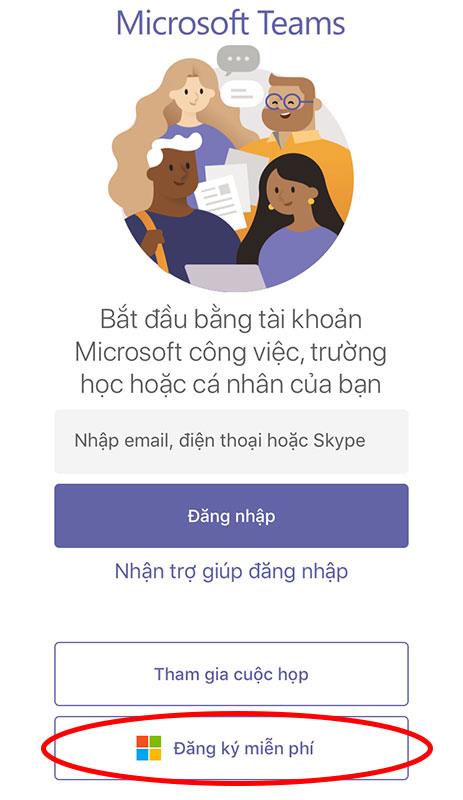

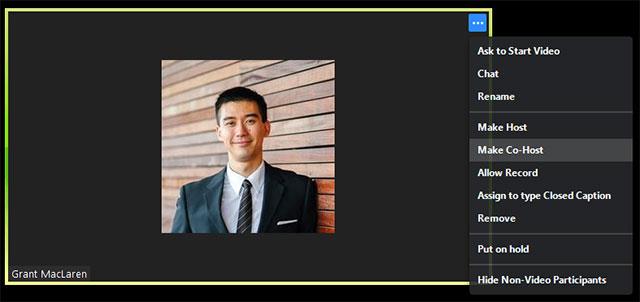
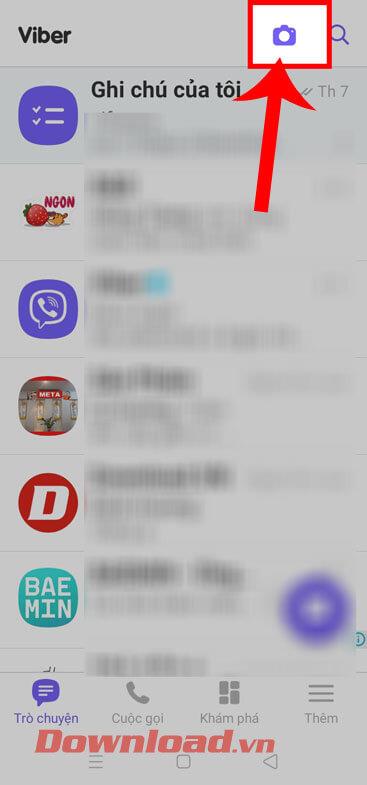

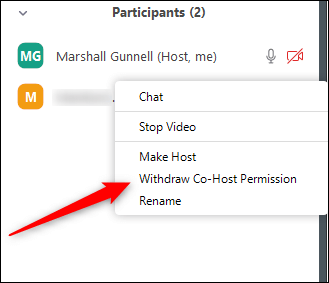
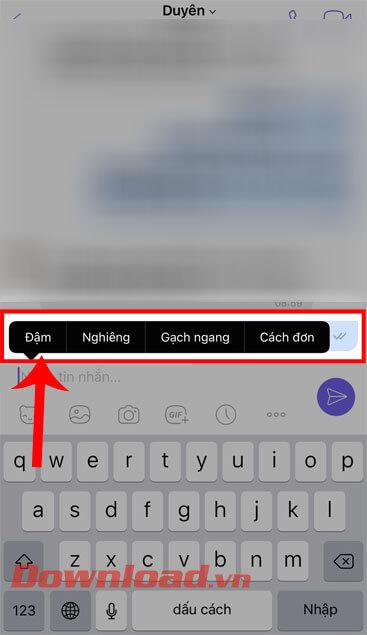

 atau Suarakan
atau Suarakan  / Bisukan
/ Bisukan  : Memungkinkan Anda menyambung ke audio rapat dan, setelah tersambung, membisukan atau membunyikan mikrofon.
: Memungkinkan Anda menyambung ke audio rapat dan, setelah tersambung, membisukan atau membunyikan mikrofon. / Hentikan Video
/ Hentikan Video  : Mulai berbagi layar atau file.
: Mulai berbagi layar atau file. : Melihat daftar dan mengelola anggota yang berpartisipasi.
: Melihat daftar dan mengelola anggota yang berpartisipasi.












